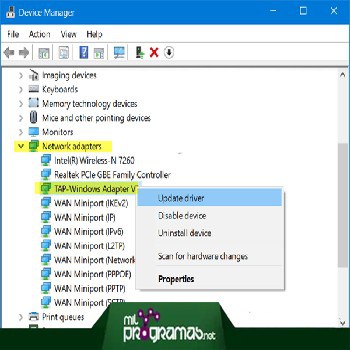
¿Quieres saber cómo reparar el error TAP-Windows Adapter V9? El TAP-Windows Adapter V9 es un controlador de red que las VPN requieren para establecer conexiones seguras.
De vez en cuando, es posible que el controlador del adaptador TAP no funcione como debería. Aquí te enseñaremos cómo solucionarlo en poco tiempo.
TAP-Windows Adapter V9 ¿Qué es?
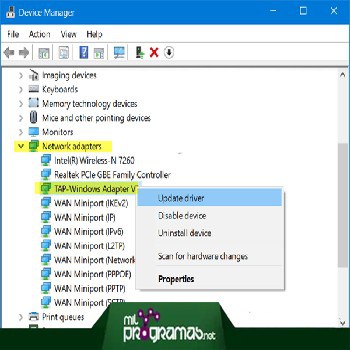
El TAP -Windows Adapter V9 es un controlador de red que es esencial para las conexiones VPN. La mayoría de las veces, este controlador de red se instala automáticamente junto con los clientes VPN. Por lo general, la ruta predeterminada del controlador es: C:/Program Files/Tap-Windows.
También te puede interesar saber sobre: No Bootable Device: Error 3f0 (Dispositivo De Arranque No Encontrado)
Sin embargo, algunas veces podrás notar que tus conexiones a Internet no siempre funcionarán mientras el controlador del adaptador TAP-Windows Adapter V9 está habilitado.
Lo que es aún más extraño es que incluso deshabilitarlo no funcionaría, ya que el controlador de red TAP se volvería a habilitar poco después.
Por lo tanto, no podrás establecer una conexión. Si eso te sucede alguna vez, te invitamos a consultar estas sugerencias fáciles de seguir que podrían solucionar tu error TAP-Windows Adapter V9.
¿Cómo solucionar el error TAP-Windows Adapter v9?
Ahora, veamos algunas soluciones factibles que te ayudarán a resolver el error TAP-Windows Adapter v9:
Opción 1: Utiliza el solucionador de problemas de conexiones a Internet
La solución más sencilla sería utilizar el solucionador de problemas de conexiones a Internet integrado de Windows. Esta herramienta generalmente puede solucionar varios problemas de conectividad, por lo que podría valer la pena utilizarlo. Esto es lo que debes hacer:
- Paso 1: Presiona la tecla
- Paso 2: Escribe: solucionar problemas.
- Paso 3: Selecciona Solución de problemas recomendada disponible.
- Paso 4: Haz clic en el hipervínculo del solucionador de problemas disponibles.
- Paso 5: Selecciona Conexiones a Internet y haz clic en Ejecutar el solucionador de problemas.
- Paso 6: Selecciona Solucionar problemas de mi conexión a Internet.
- Paso 7: Sigue los pasos del asistente de resolución de problemas.
Si esta opción no te ayuda a resolver el problema del error en el TAP-Windows Adapter v9, prueba la siguiente solución:
Opción 2: Restablece la conexión del TAP-Windows Adapter v9
Deshabilitar y volver a habilitar el controlador del TAP-Windows Adapter v9 restablecerá (o mejor aún debería) restablecer sus funciones de red. Además, también puedes corregir el error TAP-Windows Adapter V9 y es una tarea realmente simple. Todo lo que tienes que hacer es lo siguiente:
- Paso 1: Presiona la tecla Win en tu teclado
- Paso 2: Elige Tipo de red
- Paso 3: Selecciona el estado de la red
- Paso 4: Haz clic en el botón Centro de redes y recursos compartidos.
- Paso 5: Selecciona la opción Cambiar la configuración del adaptador.
- Paso 6: Haz clic con el botón derecho en TAP-Windows Adapter V9.
- Paso 7: Selecciona Desactivar
- Paso 8: Haz clic con el botón derecho en el adaptador TAP-Windows una vez más.
- Paso 9: Selecciona Habilitar
- Paso 10: Reinicia tu PC y verifica si hay alguna mejora.
Si esta opción no te ayuda a resolver el problema del error en el TAP-Windows Adapter v9, prueba la siguiente solución:
Opción 3: Reinstala el TAP-Windows Adapter v9 y el cliente VPN
La mejor solución para el error TAP-Windows Adapter V9 podría ser reinstalar el controlador por completo. Sin embargo, teniendo en cuenta que la mayoría de los controladores de adaptadores TAP dependen de los clientes de VPN, la mayoría de los proveedores de VPN vienen con su propia versión.
Por lo tanto, sería más fácil simplemente desinstalar el controlador TAP y el cliente VPN, y realizar una instalación limpia de ambos servicios una vez que hayas terminado.
Así es como debe reinstalar su controlador TAP y el cliente VPN:
- Paso 1: Haz clic con el botón derecho en el botón Inicio.
- Paso 2: Selecciona Administrador de dispositivos.
- Paso 3: Expande la categoría adaptadores de red.
- Paso 4: Haz clic con el botón derecho en TAP-Windows Adapter V9.
- Paso 5: Haz clic en Desinstalar dispositivo.
- Paso 6: Selecciona Desinstalar para confirmar.
- Paso 7: Presiona la combinación de teclas Windows + R.
- Paso 8: Escribe lo siguiente: cpl y presiona Entrar.
- Paso 8: Selecciona tu software VPN en la ventana.
- Paso 10: presiona el botón Desinstalar para eliminarlo.
- Paso 11: Continua con la desinstalación.
- Paso 12: Reinicia tu PC poco después de desinstalar ambos servicios.
- Paso 13: Reinstala el software VPN + controlador de adaptador TAP
NOTA: Si notas que la reinstalación de tu cliente VPN y el controlador del adaptador TAP no funcionan, puedes considerar cambiar a una alternativa mejor. El acceso privado a Internet, por ejemplo, es un excelente servicio de VPN que viene con su propio controlador TAP. Además, incluso si deja de funcionar en algún momento, puedes reinstalarlo fácilmente directamente desde la pantalla de configuración del cliente VPN.
Si esta opción no te ayuda a resolver el problema del error en el TAP-Windows Adapter v9, prueba la siguiente solución:
Opción 4: Restablecer Windows 10
Aparentemente, restablecer Windows 10 corrige el error TAP-Windows Adapter V9 en la mayoría de los casos. Puedes restablecer Windows 10 y también conservar tus archivos. Sin embargo, deberás reinstalar todas las aplicaciones y controladores, ya que se borrarán de tu PC.
Además, perderás cualquier configuración que hiciera antes de reiniciar tu PC. Por supuesto, este método es uno de los más drásticos, pero también hace el trabajo la mayor parte del tiempo. Sigue estos pasos para restablecer tu PC con Windows 10:
- Paso 1: Presiona la tecla Win en tu teclado.
- Paso 2: escribe el comando de acción Reset PC.
- Paso 3: Haz clic en la opción Restablecer esta PC.
- Paso 4: Selecciona la opción
- Paso 5: Presiona el botón Conservar mis archivos
- Paso 7: Haz clic en el botón Siguiente.
- Paso 8: Selecciona la opción Restablecer para continuar.
- Paso 9: Espera a que se complete el proceso.
Aquí puedes leer sobre: Net::err_cert_authority_invalid: Error en Google Chrome. 9 Soluciones
Conclusión
Para terminar, si notas que tu TAP-Windows Adapter V9 desencadena varios errores de conectividad, hay algunas cosas que puedes probar. La mayoría de las veces, reinstalar el controlador TAP y el cliente VPN solucionará el problema.
Sin embargo, es posible que deba ir tan lejos como para restablecer tu PC por completo. Te aconsejamos que sigas las instrucciones al pie de la letra o que acudas a un técnico profesional que resuelva este error. Esperamos haberte ayudado.
Me llamo Javier Chirinos y soy un apasionado de la tecnología. Desde que tengo uso de razón me aficioné a los ordenadores y los videojuegos y esa afición terminó en un trabajo.
Llevo más de 15 años publicando sobre tecnología y gadgets en Internet, especialmente en mundobytes.com
También soy experto en comunicación y marketing online y tengo conocimientos en desarrollo en WordPress.